Veľmi často počítač nemá dostatok pamäte na ukladanie všetkých nahromadených informácií. S náplňou pevný disk je potrebné preniesť údaje na iné médiá. Flash disky sú drahé, ale disky v porovnaní s cennými cenami.
Ale môžu to byť aj problémy, disky môžu náhle prestať čítať váš disk. Tento článok vám povie o možných príčinách zlomenia a pomôže vyriešiť problém.
Prečo disk zastavil čítanie diskov?
Dôvody môžu byť veľa, od problémov s diskom a až po úplné zlyhanie disku. Napriek tomu všetky dôvody môžu byť rozdelené do dvoch kategórií, na problémy s hardvérom a softvérom.
Problémy s hardvérom sú spojené s poruchami v zariadení. Táto kategória zahŕňa nasledujúce problémy:
- Príčinou môže byť samotný disk, jeho poškodenie je také silné, že ho žiadny disk nečíta.
- Pohon môže zastaviť vnímanie diskov a ich kontamináciu. Počas celého pracovného času sa vo vnútri počítača nahromadí veľké množstvo prachu, ktorý sa môže dostať do jednotky a usadiť sa na čítacej hlave.
- Odchádzajúce pripájacie vodiče ovplyvnia aj funkčnosť zariadenia.
Ide o najbežnejší hardvérový problém, ktorý určil, čo spôsobilo, že toto zlyhanie bolo možné len "chirurgickým" spôsobom, to znamená, že je potrebné dostať sa do systémovej jednotky.
Diagnostika softvérových problémov je oveľa jednoduchšia. Ak sa problém vyskytne po inštalácii akéhokoľvek softvéru, môžeme hovoriť o nekompatibilite so softvérom.
Hardvérové problémy s čítaním diskov.
Vaša jednotka nečíta disky? Nespěchejte to a bežte po zakúpení novej. Najprv skontrolujte stav vloženého disku v jednotke, ak je v zlom stave, dôvod môže byť skôr na poškodenom disku než na jednotke. Vytiahnite jednotku z jednotky a skontrolujte, či nie sú poškriabané a odreniny.
Ak je disk v poriadku, prejdite ďalej. Je vhodné vyskúšať disk na iných diskoch rôznych typov: CD, DVD a malý miniCD. Odporúča sa používať najnovšie disky na test.
Nezabudnite na iné problémy s hardvérom, otvorte kryt systémovej jednotky a dôkladne skontrolujte pripojenie jednotky a základná doska pripojovacie káble. Ak sa nevyskytli žiadne zjavné škody, pokúste sa pripojiť disk s inými dostupnými káblami. A na prevenciu vyčistite pohon prachu a nečistôt. Môžete to robiť so špeciálnymi diskami.
Existuje iný spôsob čistenia čítacej hlavy, ale táto možnosť je pre skúsenejších a istších používateľov. Táto metóda zahŕňa demontáž pohonu a čistenie lasera vodou alebo vysoko kvalitným benzínom. Nepoužívajte kolínske kvapaliny a iné kvapaliny obsahujúce alkohol, rovnako ako acetón, na čistenie laseru. Ich aplikácia povedie k katastrofálnym výsledkom.
Vyčistila disk, skontrolovala jej výkon na iných diskoch a pokúsila sa pracovať s inými vlakmi, ale stále odmieta čítať disky? Nebuďte naštvaný. Môžete pokračovať v riešení možných problémov programu a všetky vyššie uvedené akcie sa považujú za prípravné.
Riešenie softvérových problémov čítania diskov.
Ak zistíte, že problém nie je z hardvérových dôvodov, nezabudnite, čo ste urobili s počítačom skôr, čo bolo nainštalované, čo bolo zmenené a odstránené. Pretože by ste mohli omylom odstrániť alebo upraviť súbory potrebné na spustenie jednotky.
Ak to chcete vyriešiť, budete musieť preinštalovať ovládače zariadení, ktoré sú potrebné pre normálnu a správnu funkciu prístroja v systéme. Nesúlad medzi ovládačmi alebo prítomnosť chyby v nich môže spôsobiť, že disk nebude schopný čítať disky.
Okrem toho je možné odpojiť pohon pomocou prostriedkov operačný systém a potom znova pripojte. V systéme Windows sa to deje vo vlastnostiach systému.
Okno Môj počítač
V zobrazenom okne je potrebné kliknúť na položku Správca zariadení.
Okno Vlastnosti systému
Správca vyhľadá vašu jednotku a vymaže ju.
Odstráňte zariadenie
Po odstránení zariadenia musíte reštartovať počítač tak, aby systém mohol znova určiť jednotku a automaticky nastaviť príslušné zariadenie softvér, teda vodiča.
Často sa príčinou nesprávnej prevádzky jednotky stáva softvér tretej strany, ktorý je nainštalovaný na emuláciu virtuálnych diskov. K takýmto programom patria: DAEMON Tools, Alcohol 120% atď. Všetky tieto programy môžu spôsobiť nesprávnu prevádzku disku. Ak máte tieto programy v počítači, odstráňte ich po jednom a po každom vyberaní disku.
Môžete použiť CCleaner na odinštalovanie, nielenže vymaže programy z počítača, ale tiež očistí systém od nepotrebných súborov a systémové záznamy zostávajúce po odinštalovaní softvéru. Proces záznamov čistiacich systémov sa nazýva čistenie registra.
V praxi existovali prípady, keď riešením problému bolo blikanie zariadenia. Táto akcia však môže viesť k úplnému zlyhaniu disku. Pred prijatím týchto opatrení sa odporúča prečítať nasledujúci odsek.
Riešenie problému s MicrosoftFixit
Niekedy po ďalšej reinštalácii operačnej miestnosti systémy Windows pohon sa zastaví iba pri otvorení DVD disky, zatiaľ čo CD sú stále otvorené normálne.
To tiež neznamená, že pohon "zomrel", pretože pred preinštalovaním fungoval správne. Najdôležitejšie je, že táto otázka sa rieši pomocou bezplatného a efektívneho programu MicrosoftFixit.dvd.Run. Tu si môžete stiahnuť program:
Okno s výsledkami
Potom sa otvorí okno s mediálnym obsahom alebo sa otvorí dialógové okno obsahujúce niekoľko možností pre akciu na disku. Ak sa nič nestane, otvorte disk ručne pomocou zástupcu Tento počítač. Preto program MicrosoftFixit ľahko vyrieši problém s neúspechom čítania diskov DVD alebo CD.
A ak to nepomohlo, potom si môžete zamyslieť nad nákupom novej jednotky. Pre lepšie pochopenie a optimálny výber novej jednotky sa odporúča konzultovať s odborníkmi.
záver
Po prečítaní tohto článku budete mať možnosť pokúsiť sa vyriešiť problémy v práci jednotky tým, že najprv zrušíte možné hardvérové dôvody a potom softvérové. Použitie metód uvedených v tomto článku. Treba pamätať na to, že nezávislá korekcia môže mať za následok zlé výsledky, preto nezanedbávajte pomoc kvalifikovaných odborníkov.
Prakticky každý používateľ môže mať problémy s optickými jednotkami počítača. Aby sa rýchlo vyriešili vzniknuté problémy, je potrebné poznať dôvody, ktoré majú vplyv na skutočnosť, že jednotka nečíta disky a druhú disketu.
Zjavenie problému môže byť úplne iné. V niektorých situáciách je možné čítať jeden typ disku, druhý však nie. Navyše, disk môže dlho odvíjať disk, ale nakoniec ho operačný systém nevidí. Niekedy môžu vzniknúť problémy s prepisovateľnými diskami a priemyselné výrobné disky fungujú dobre. Môžete si všimnúť aj najčastejší problém, ktorým je, že DVD video disky nie je možné čítať.
Najjednoduchšou, ale nie nevyhnutnou možnosťou je, že jednotka DVD padne
Disky sa nedajú čítať kvôli prachu, opotrebeniu v dôsledku neustáleho používania a z mnohých iných dôvodov. Hlavné príznaky skutočnosti, že problém vznikol z fyzických dôvodov, je niekoľko. Ak jednotka dokáže prehrávať disk DVD, ale CD sa neotvorí, mohlo by to znamenať, že problém je v chybnom lasere.
Ak sa pri vkladaní disku do mechaniky ozve zvuk jeho odvíjania a potom je počuť, ako sa spomaľuje a zároveň je počuť brúsny zvuk. Ak sa to stane s diskami toho istého typu, príčinou tohto správania môže byť mechanické opotrebovanie šošovky alebo jej kontaminácie. V prípade, že k tomu dôjde s konkrétnym diskom, možno predpokladať, že tento nosič je poškodením. Jednotka môže okrem toho prehrávať licencované disky, ale nečítajú sa opätovne použiteľné prázdne miesta.
Navyše, hardvérové dôvody môžu spôsobiť problémy pri nahrávaní diskov. Toto správanie môže byť nasledovné. Môže sa stať, že počas nahrávania akéhokoľvek typu disku sa začnú nahrávať a potom sa záznam náhle zastaví alebo prejde na koniec, ale potom sa prijaté médium nedá prehrať nikde. Niekedy po nahrávaní nemôžete vymazať informácie na opakovane použiteľnom disku a napísať ho späť.
Ak sa niečo z vyššie uvedeného stane, potom s najväčšou pravdepodobnosťou to ovplyvní hardvérové dôvody. Najčastejšie to môže byť zaprášenie objektívu alebo porucha laserom. Tento problém môže navyše vzniknúť ešte z dôvodu. Niekedy môžu byť napájacie slučky a prenos dát IDE alebo SATA zlý. Spočiatku musíte skontrolovať tento bod. Za týmto účelom je potrebné odstrániť bočnú stenu systému a zistiť, či sú všetky vodiče na svojom mieste. Musí existovať spoľahlivé prepojenie medzi základnou doskou a pohonom a napájaním.
Ak je to v poriadku, problém sa môže vyskytnúť z prvých dvoch dôvodov. V tomto prípade bude pre väčšinu používateľov najjednoduchšie kúpiť novú optickú jednotku, ktorá nie je veľmi drahá. V prípade disku na prenosnom počítači je situácia o niečo komplikovanejšia. Nahradenie je ťažšie a výstupom môže byť použitie jednotky tretej strany, ktorá sa pripája k notebooku cez USB.
Ak existuje túžba a príležitosť, potom môžete diskovú jednotku rozobrať a otrieť objektívom niečím jemným. Väčšina problémov sa rieši týmto spôsobom. Tu stojí za zmienku, že konštruktívne väčšina diskov neznamená demontáž doma, ale ak je to žiaduce, je to možné.
Softvérové dôvody, prečo DVD nečíta disky
Takéto problémy môžu byť spôsobené nielen hardvérovými dôvodmi. Okrem toho môže dôjsť aj z programových dôvodov. Po preinštalovaní operačného systému sa disky môžu prehrávať. Okrem toho môže inštalácia programu ovplyvniť výskyt problému. To je ovplyvnené predovšetkým nástrojmi na krátenie údajov na optické médiá alebo na prácu s virtuálnymi diskami. Dosah často prestane fungovať po aktualizácii ovládačov v automatickom aj manuálnom režime.
Ak to chcete overiť, môžete použiť jeden efektívny spôsob. Na to je potrebné vložiť do jednotky boot disk, a v systéme BIOS nastavte boot z disku. Ak je sťahovanie úspešné, jednotka funguje správne.
V tomto prípade môžete vykonať niekoľko manipulácií. Prvým krokom je pokúsiť sa odstrániť aplikáciu, ktorá môže byť príčinou problému. Ak je to dôvod, môžete sa pokúsiť vyhľadať podobnú pomôcku alebo nainštalovať rovnakú, ale inú verziu. Okrem toho sa môžete pokúsiť vrátiť systém späť do bodu, kde všetko funguje.
Ak disk nefunguje po aktualizácii ovládačov, musí sa vykonať niekoľko ďalších manipulácií. Spočiatku musíte prejsť na správcu zariadení operačného systému. Môžete to urobiť pomocou kombinácie Win + R a napísaním príkazu devmgmt.msc.
Potom prejdite na sekciu DVD mechaniky alebo jednotky CD-ROM. Potom kliknite na PCM na jednotke a zvoľte "Delete". Potom zvoľte "Akcia". V tomto okne kliknite na položku "Aktualizovať konfiguráciu hardvéru". Potom sa jednotka znovu nájde a operačný systém nainštaluje všetky potrebné ovládače.
Okrem toho, ak sa v správcovi zariadení zobrazujú virtuálne disky, musíte ich odstrániť a reštartovať počítač, čo môže pomôcť vyriešiť problém.
Ak používate disk v systéme Windows 7, môžete sa ešte raz pokúsiť vyriešiť tento problém. Musíte sa vrátiť späť do aplikácie Správca zariadení a prejsť na sekciu Ovládače IDE ATA / ATAPI. Tu by sa mali zobraziť položky ATA Channel 0, ATA Channel 1 a podobne.
Potom musíte prejsť na vlastnosti každého z nich a pozrieť sa na hodnotu v položke "Typ zariadenia" v časti "Rozšírené nastavenia". Ak je v nej špecifikovaná jednotka CD-ROM ATAPI, odporúča sa jej vymazať a nastaviť "Enable DMA". Potom musíte uložiť zmeny, reštartovať počítač a vyskúšať jednotku.
Pri používaní verzie XP môžete prejsť do nástroja Správca zariadení, kliknúť na PCM na jednotke a vybrať položku "Aktualizovať ovládač". Potom vyberte možnosť "Nainštalovať ovládač ručne" a zadať zoznam zo štandardného ovládača jednotky.
DVD mechanika nemôžu čítať disky z niekoľkých dôvodov - to je: 1) laserová hlava je znečistená; 2) laserová hlava je opotrebovaná; 3) softvér je vinný; 4) problém s diskom; 5) problém v hardvéri. Takže ak vaša jednotka DVD nečíta disky, neponáhľajte sa kúpiť nový, musíte zistiť, aký je problém.
DVD disk nečítal. Aký je problém?
Predovšetkým je potrebné určiť povahu poruchy. Jednotka DVD nečíta všetky alebo len niektoré disky. Pozrite sa na to. Ak sa stále prečítajú niektoré disky, problém s jednotkou, ak nie je vôbec čitateľný, môže byť pripojený k softvéru.
Laserová hlava
Počas prevádzky jednotka DVD vyberie prach, ktorý sa čiastočne usadzuje na hlave laseru. Z dôvodu prachu jednotka DVD nečíta disky alebo číta, ale nie všetky. Disk môžete rozobrať a opatrne vyčistiť oko laseru z prachu pomocou ušnej tyče.
Ak nemôžete rozobrať jednotku DVD, môžu vám pomôcť špeciálne čistiace disky. Ale pomerne často kvôli príliš tuhým kefám došlo k poškodeniu laserovej hlavy. Kefy by mali byť flexibilné a mali by byť kompletné s mastnotou.
Rovnako je možné vyfukovať vnútrajšok pohonu cez otvorený zásobník s použitím stlačeného vzduchu.
Laserová hlava je opotrebovaná - je bežné, že jednotka DVD nečíta disky. Keď sa jednotka DVD používa intenzívne a ak sú disky značne poškriabané, môže sa opotrebovanie hlavy vyskytnúť veľmi rýchlo, a to aj počas jedného roka. Zvyčajne kvôli hustote záznamu najprv odmieta čítanie diskov DVD a potom diskov CD. Ak je disk niekoľko rokov, je lepšie si kúpiť nový, teraz nie sú drahé.
Softvérové riešenie
Nezabudnite, ktoré programy ste nedávno nainštalovali, aké hry inštalovali vaše deti? Častou príčinou problému sú správcovia virtuálnych diskov, napríklad Alcohol 120% a Daemon Tools. Hry môžu nainštalovať virtuálne disky pre svoje potreby a môžu sa navzájom konfliktovať. V niektorých prípadoch jednotka DVD po nainštalovaní programu na čítanie diskov Nero nečíta disky.
Aby ste sa uistili, že problém je v tomto - odstráňte tieto programy a pozrite sa na výsledok. Odstránenie však nemusí fungovať, ak sa vrátite k predchádzajúcemu stavu systému, keď bol stále spustený.
Ak všetko funguje, potom problém vyriešeme týmto smerom: skúste iné analógy, iné verzie, nechajte len to, čo je potrebné.
V prípade "alkoholu" skúste v nastaveniach programu zrušiť začiarknutie možnosti Vynútiť ďalšie programy na identifikáciu jednotiek ako CD-ROM alebo DVD-ROM.
Druhou príčinou problému môže byť konflikt vodiča. Na vyriešenie problému potrebujeme "správcu zariadení".
Ak chcete otvoriť Správcu zariadení, súčasne stlačte klávesy Ctrl + Alt + Del

Po odstránení vyššie uvedeného softvéru môžu byť stále v aplikácii Správca zariadení v časti "Jednotka DVD a jednotka CD-ROM" virtuálne jednotky. Odstráňte ich cez menu pravého tlačidla myši, reštartujte a pozrite sa na výsledok.
Ďalšia vec, ktorú môžete urobiť, je prejsť do ponuky "Zobraziť" a vybrať možnosť "Zobraziť skryté zariadenia". V stromovom paneli zariadenia nájdite ovládač "SPTD" v pobočke "Ovládače nespravovaných vlastnými zariadeniami". Odinštalujte ovládač a reštartujte ho. Je to všetko dedičstvo z virtuálnych diskov.
Ak sme nepomohli, pôjdeme ďalej. V sekcii «Radiče IDE ATA / ATAPI" medzi dvoma alebo štyrmi kanálmi regulátora je potrebné nájsť ten, ktorý je pripojený k DVD. Tieto štyri kanály môžu mať rôzne názvy, ako napríklad "Primary IDE kanál" a "sekundárny IDE kanál» alebo «ATA Channel 0" a «ATA kanál 1" ako I obrazu. Otvárame každý z nich a pozrite sa na "Typ zariadenia". Musíme nájsť kanál s typom zariadenia "ATAPI CD-ROM mechanika" alebo niečo také.

Ak to funguje s vypnutou voľbou, znova začiarknite políčko, reštartujte a skontrolujte. Ponechávame pracovný variant, ale je veľmi žiaduce zapnúť funkciu "Enable DMA". V niektorých prípadoch je to jediný spôsob, ako vytvoriť disk DVD-ROM v systéme Windows 7.
Niekedy pomáha aktualizovať firmvér jednotky. Nový firmvér nájdete na webových stránkach výrobcu a jednoznačne postupujte podľa pokynov na inštaláciu.
Problém v "železe"
V prvom rade by som poradiť, stačí vytiahnuť zástrčku a vložte napájací a IDE kábel alebo SATA, alebo dokonca nahradiť slučky so známym pracovným a zmeniť zástrčku na strane druhej.
Čítanie zlého disku
Na čítanie chybného disku existujú špeciálne programy, napríklad Non-Stop Copy. Programy v mnohých prípadoch s rôznymi parametrami sa pokúšajú čítať zlý sektor a ak sa nič nestane, jednoducho ho preskočte a pokračujte. Týmto spôsobom môžete uložiť všetko, čo môžete. Zvyčajne sa pri zvuku a videu stratu nevyskytuje.
Často používatelia čelia takému problému, že ich disk nečíta disky. Samozrejme, že v našej dobe na vlastných kolesách sú plné "izzhitkom" z minulosti, ale čas od času budete musieť použiť.
Vzhľadom k tomu, také vzácne využitie pohonu, jednoducho idú mimo prevádzky, takže ak ste dlho nemal vložení disku do počítača, potom nie je nič prekvapujúce v tom, že zariadenie na čítanie naposledy pracovali. Ale aj v takýchto prípadoch je možné niečo urobiť.
Dávame niekoľko spôsobov, ktoré môžu vyriešiť problém. Ak si nepomôžu, bude jednoducho nahradiť nový pevný disk alebo použiť počítač priateľa skopírovať informácie na flash disku.
Metóda číslo 1. Práca s ovládačmi
Ak jednotka disk nevidí, musíte sa pokúsiť odstrániť alebo aktualizovať existujúce ovládače. Vo väčšine prípadov to rieši problém. Krok za krokom tento proces je nasledujúci:
- Stlačte súčasne tlačidlá "Win" a "R", aby ste spustili okno príkazu. Napíšte príkaz "devmgmt.msc" a kliknite na tlačidlo "OK".
- V zozname zariadení nájdite časť nazvanú "Jednotky DVD a jednotky CD-ROM". Rovnako sa nazýva Windows 7, Windows 8 a Windows 10. Otvorte ho.
- Tam si vyberiete svoje zariadenie na používanie diskov, zvyčajne existuje jedno, ak používate jednu jednotku. Kliknite na ňu pravým tlačidlom myši av rozbaľovacej ponuke vyberte možnosť "Odstrániť".

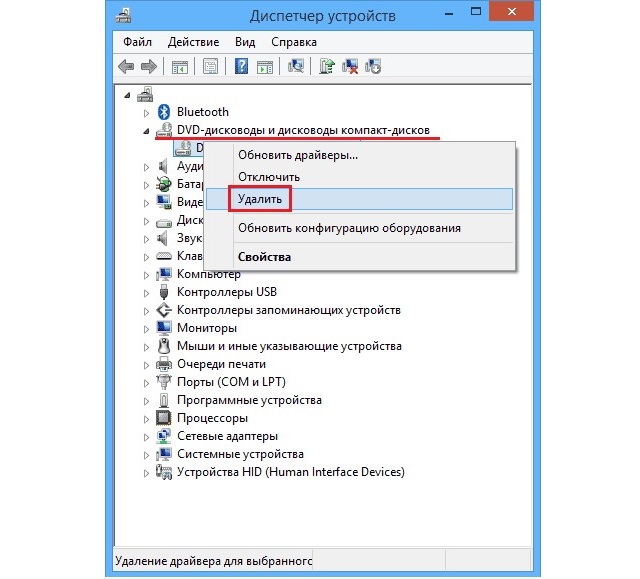
- Reštartujte počítač alebo prenosný počítač. Potom by sa zariadenie malo znova zobraziť v zozname s novými parametrami.
- Ak všetky vyššie uvedené akcie nepomohli, urobte všetko rovnaké, len v rozbaľovacej ponuke zvoľte "Aktualizovať ovládače ...". Potom postupujte podľa inštrukcií programu na aktualizáciu.
Dôležité! Pri aktualizácii ovládačov by ste mali zvoliť možnosť vyhľadávania na internetových stránkach a nie na počítači. V tomto prípade sa operačný systém najskôr obráti na oficiálnu webovú lokalitu spoločnosti Microsoft a na iné vlastné zdroje. Takto nájde to najlepšie, tj najvhodnejšie vodiče, ktoré sú v systéme.
Ak ste prívrženci starých tradícií a stále pracujete so systémom Windows XP, ručne vyberte možnosť s inštaláciou ovládača a vyberte jeden zo štandardných programov. V niektorých prípadoch pomáha aj táto dobrodružná možnosť.
Stáva sa, že na počítači alebo notebooku disk nezačne pracovať ani po aktualizácii ovládačov. V tomto prípade by ste mali použiť nasledujúcu metódu.
Metóda číslo 2. Práca s radičmi IDE ATA / ATAPI
Často problém chyby zariadenia na čítanie diskov je v riadiacich jednotkách, ktoré sú za to zodpovedné. V takom prípade je však problém pomerne ľahko vyriešiť. Ak to chcete urobiť, vykonajte nasledujúce kroky:
- Správcu zariadení otvorte rovnakým spôsobom ako v metóde č. 1, to znamená spustením okna príkazu.
- Tu otvorte sekciu "IDE ATA / ATAPI Controllers".
- Kliknite na prvý ovládač pravým tlačidlom myši a zvoľte "Vlastnosti".
- V okne, ktoré sa otvorí, kliknite na kartu Rozšírené nastavenia.
- V bloku "Vlastnosti zariadenia" odstráňte, alebo, ak ešte nie je, začiarknite políčko "Aktivovať DMA".
- Reštartujte počítač. Ak to nefunguje, urobte to isté s ostatnými ovládačmi.

Metóda číslo 3. Práca s jednotkou
Veľmi často je dôvodom, prečo jednotka odmieta pracovať, chybná funkcia samotného fyzického zariadenia. Čo ak je to tak? Existuje niekoľko spôsobov, ako tento problém vyriešiť, konkrétne:
- Vymeňte kábel. Ak neviete, čo to je, potom obrázok 3 ukazuje, ako to vyzerá. Vykonajte to, odstráňte veko laptopu alebo systémovej jednotky počítača, odpojte kábel od jednotky a základnej dosky. Potom ho dokonca môžete vziať a prejsť do obchodu s elektronikou. Tam môžete pokojne povedať, že potrebujete to isté. Mal by byť vložený rovnakým spôsobom, ako ste ho vypol. Ak chcete niečo zamiešať, bude to dosť ťažké, takže sa nebojte.

- Tiež príčinou môže byť porucha laserovej hlavy pohonu, pretože tento prach je znečistený bežným prachom. Dôvod je viac ako banálny, ale vo veľkom počte prípadov prebieha. Ak to chcete opraviť, vezmite si ušný hůlku, namočte ho vo vode (veľmi málo) alebo alkohol a veľmi opatrne prejdite na hlave laseru. Tento proces je jasne znázornený na obrázku 4.
![]()
- Na čistenie disku použite špeciálny čistiaci disk. Vo väčšine obchodov s elektronikou existujú. Okrem toho je možné ich zakúpiť na internete. Vyzerá to normálny disk, ale hovorí, že čistí. Používajte ho podľa pokynov na obale.

Dôvodom môže byť aj nedávna opätovná inštalácia operačného systému alebo inštalácia programov na emuláciu diskových obrazov, napríklad Alcohol 120% alebo Daemon Tools.
Ak je to tak, odstráňte tieto programy, vráťte systém späť (zadajte dotaz a nájdite príslušný program) alebo preinštalujte operačný systém. Len potom môžete premýšľať o úplnej náhradnej jednotke.
Veľmi často počítač nemá dostatok pamäte na ukladanie všetkých nahromadených informácií. Pri naplnení pevného disku je potrebné preniesť údaje na iné médium. Flash disky sú drahé, ale disky v porovnaní s cennými cenami. Ale môžu to byť aj problémy, disky môžu náhle prestať čítať váš disk. Tento článok vám povie o možných príčinách zlomenia a pomôže vyriešiť problém.
Prečo disk zastavil čítanie diskov?
Dôvody môžu byť veľa, od problémov s diskom a až po úplné zlyhanie disku. Napriek tomu všetky dôvody môžu byť rozdelené do dvoch kategórií, na problémy s hardvérom a softvérom.
Problémy s hardvérom sú spojené s poruchami v zariadení. Táto kategória zahŕňa nasledujúce problémy:
- Príčinou môže byť samotný disk, jeho poškodenie je také silné, že ho žiadny disk nečíta.
- Pohon môže zastaviť vnímanie diskov a ich kontamináciu. Počas celého pracovného času sa vo vnútri počítača nahromadí veľké množstvo prachu, ktorý sa môže dostať do jednotky a usadiť sa na čítacej hlave.
- Odchádzajúce pripájacie vodiče ovplyvnia aj funkčnosť zariadenia.
Ide o najbežnejší hardvérový problém, ktorý určil, čo spôsobilo, že toto zlyhanie bolo možné len "chirurgickým" spôsobom, to znamená, že je potrebné dostať sa do systémovej jednotky.
Diagnostika softvérových problémov je oveľa jednoduchšia. Ak sa problém vyskytne po inštalácii akéhokoľvek softvéru, môžeme hovoriť o nekompatibilite so softvérom.
Hardvérové problémy s čítaním diskov.
Vaša jednotka nečíta disky? Nespěchejte to a bežte po zakúpení novej. Najprv skontrolujte stav vloženého disku v jednotke, ak je v zlom stave, dôvod môže byť skôr na poškodenom disku než na jednotke. Vytiahnite jednotku z jednotky a skontrolujte, či nie sú poškriabané a odreniny.
Ak je disk v poriadku, prejdite ďalej. Je vhodné vyskúšať disk na iných diskoch rôznych typov: CD, DVD a malý miniCD. Odporúča sa používať najnovšie disky na test.
Nezabudnite na ďalšie problémy s hardvérom, otvorte kryt systémovej jednotky a dôkladne skontrolujte pripojenie jednotky a základnej dosky pomocou pripojovacích káblov. Ak sa nevyskytli žiadne zjavné škody, pokúste sa pripojiť disk s inými dostupnými káblami. A na prevenciu vyčistite pohon prachu a nečistôt. Môžete to robiť so špeciálnymi diskami.
Existuje iný spôsob čistenia čítacej hlavy, ale táto možnosť je pre skúsenejších a istších používateľov. Táto metóda zahŕňa demontáž pohonu a čistenie lasera vodou alebo vysoko kvalitným benzínom. Nepoužívajte kolínske kvapaliny a iné kvapaliny obsahujúce alkohol, rovnako ako acetón, na čistenie laseru. Ich aplikácia povedie k katastrofálnym výsledkom.
Vyčistila disk, skontrolovala jej výkon na iných diskoch a pokúsila sa pracovať s inými vlakmi, ale stále odmieta čítať disky? Nebuďte naštvaný. Môžete pokračovať v riešení možných problémov programu a všetky vyššie uvedené akcie sa považujú za prípravné.
Riešenie softvérových problémov čítania diskov.
Ak zistíte, že problém nie je z hardvérových dôvodov, nezabudnite, čo ste urobili s počítačom skôr, čo bolo nainštalované, čo bolo zmenené a odstránené. Pretože by ste mohli omylom odstrániť alebo upraviť súbory potrebné na spustenie jednotky.
Ak to chcete vyriešiť, budete musieť preinštalovať ovládače zariadení, ktoré sú potrebné pre normálnu a správnu funkciu prístroja v systéme. Nesúlad medzi ovládačmi alebo prítomnosť chyby v nich môže spôsobiť, že disk nebude schopný čítať disky.
Okrem toho môžete jednotku odpojiť pomocou operačného systému a potom znova pripojiť. V systéme Windows sa to deje vo vlastnostiach systému.
Okno Môj počítač
V zobrazenom okne je potrebné kliknúť na položku Správca zariadení.
Okno Vlastnosti systému
Správca vyhľadá vašu jednotku a vymaže ju.
Odstráňte zariadenie
Po odstránení zariadenia musíte reštartovať počítač tak, aby systém mohol znova určiť disk a automaticky nainštalovať príslušný softvér, teda ovládač.
Často sa príčinou nesprávnej prevádzky jednotky stáva softvér tretej strany, ktorý je nainštalovaný na emuláciu virtuálnych diskov. K takýmto programom patria: DAEMON Tools, Alcohol 120% atď. Všetky tieto programy môžu spôsobiť nesprávnu prevádzku disku. Ak máte tieto programy v počítači, odstráňte ich po jednom a po každom vyberaní disku.
Môžete použiť CCleaner na odinštalovanie, nielenže odstraňuje programy z vášho počítača, ale tiež vyčistí systém zbytočných súborov a systémových záznamov, ktoré zostali po odinštalovaní softvéru. Proces záznamov čistiacich systémov sa nazýva čistenie registra.
V praxi existovali prípady, keď riešením problému bolo blikanie zariadenia. Táto akcia však môže viesť k úplnému zlyhaniu disku. Pred prijatím týchto opatrení sa odporúča prečítať nasledujúci odsek.
Riešenie problému s MicrosoftFixit
Niekedy po ďalšom preinštalovaní operačného systému Windows jednotka zastaví otváranie len diskov DVD, zatiaľ čo disky CD sú stále otvorené normálne.
To tiež neznamená, že pohon "zomrel", pretože pred preinštalovaním fungoval správne. Najdôležitejšie je, že táto otázka sa rieši pomocou bezplatného a efektívneho programu MicrosoftFixit.dvd.Run. Tu si môžete stiahnuť program:
Okno s výsledkami
Potom sa otvorí okno s mediálnym obsahom alebo sa otvorí dialógové okno obsahujúce niekoľko možností pre akciu na disku. Ak sa nič nestane, otvorte disk ručne pomocou zástupcu Tento počítač. Preto program MicrosoftFixit ľahko vyrieši problém s neúspechom čítania diskov DVD alebo CD.
A ak to nepomohlo, potom si môžete zamyslieť nad nákupom novej jednotky. Pre lepšie pochopenie a optimálny výber novej jednotky sa odporúča konzultovať s odborníkmi.
záver
Po prečítaní tohto článku budete mať možnosť pokúsiť sa vyriešiť problémy v práci jednotky tým, že najprv zrušíte možné hardvérové dôvody a potom softvérové. Použitie metód uvedených v tomto článku. Treba pamätať na to, že nezávislá korekcia môže mať za následok zlé výsledky, preto nezanedbávajte pomoc kvalifikovaných odborníkov.
